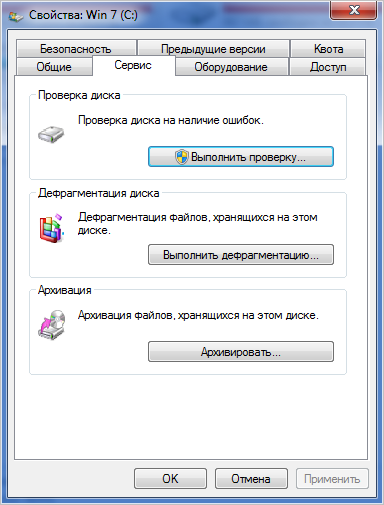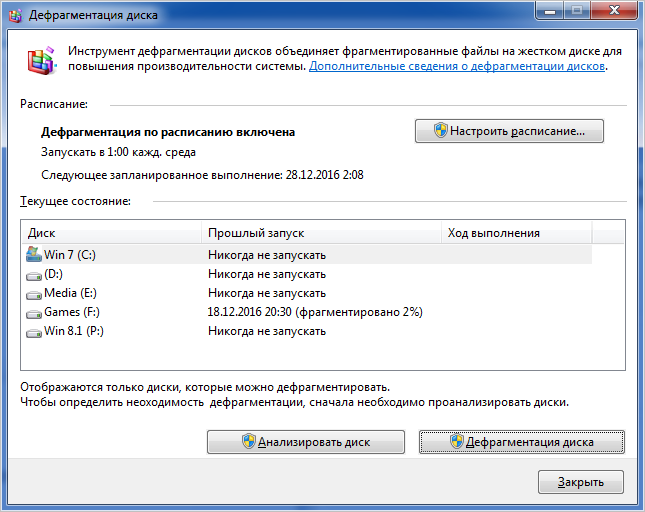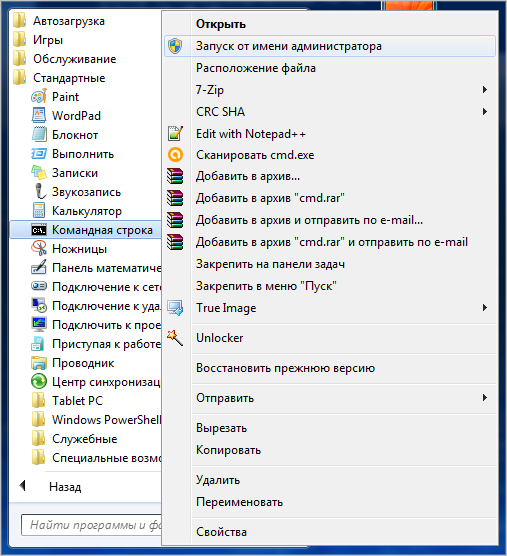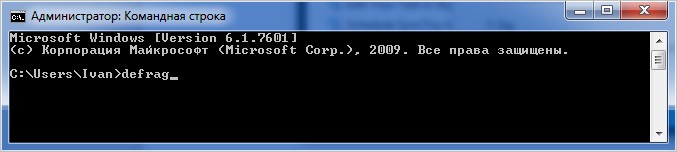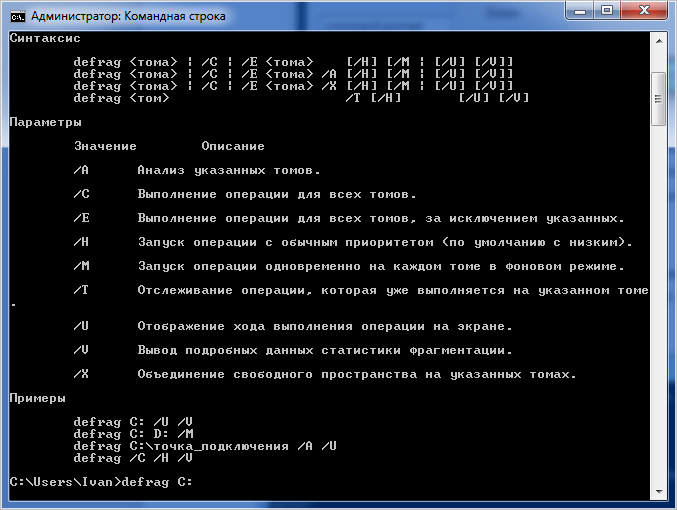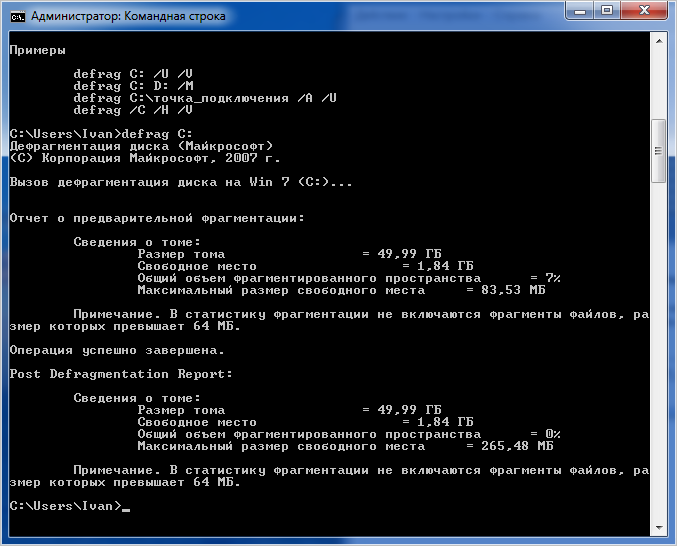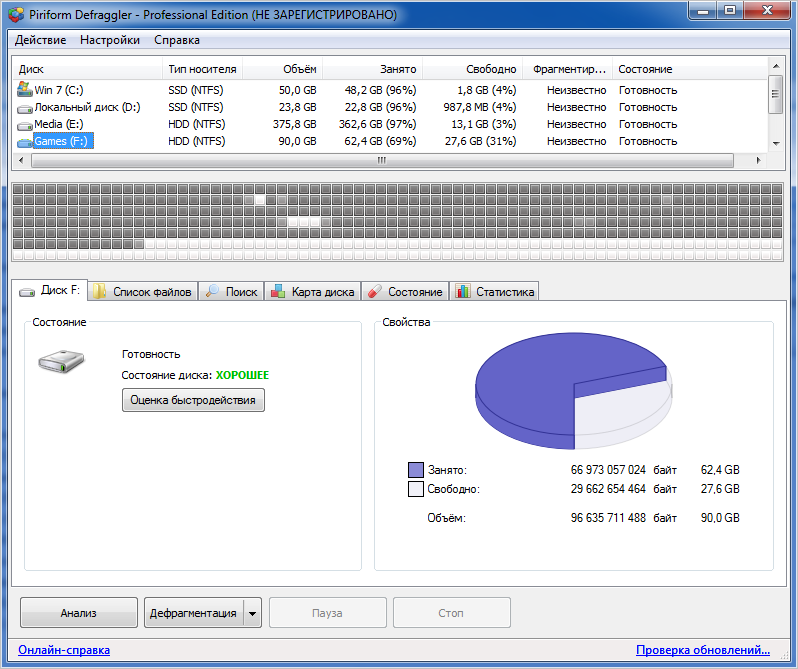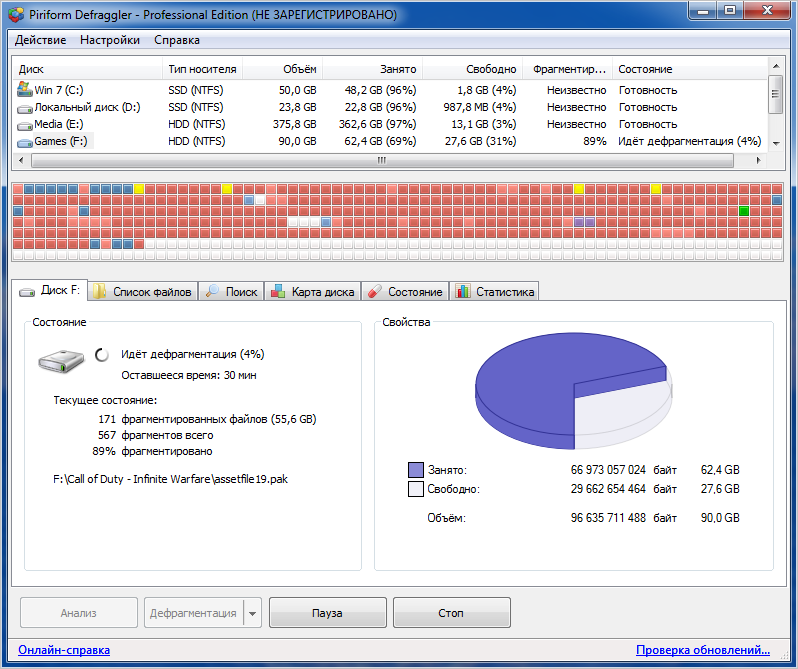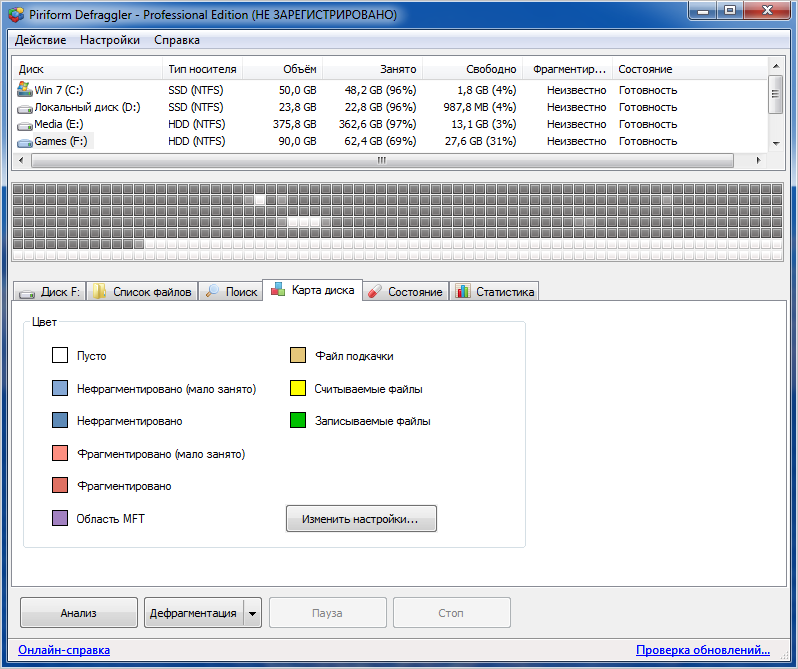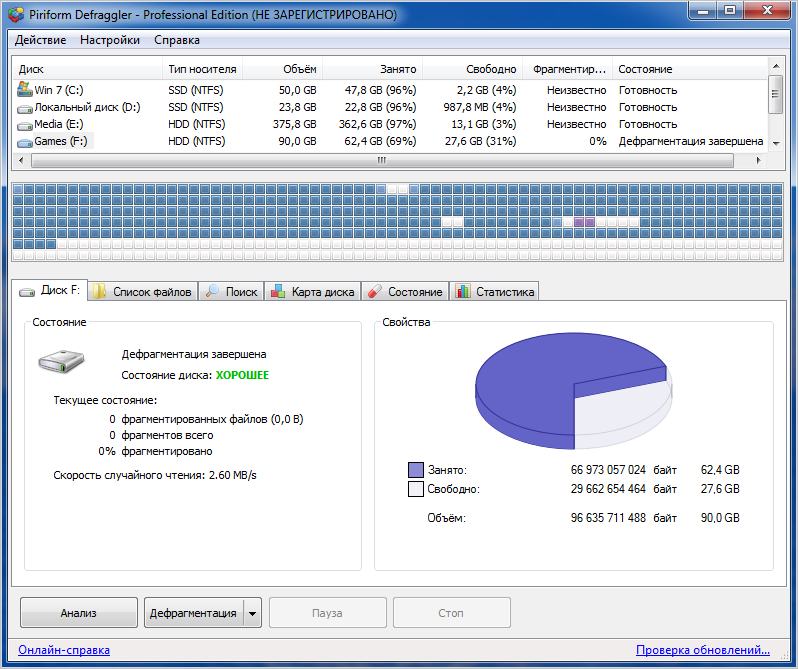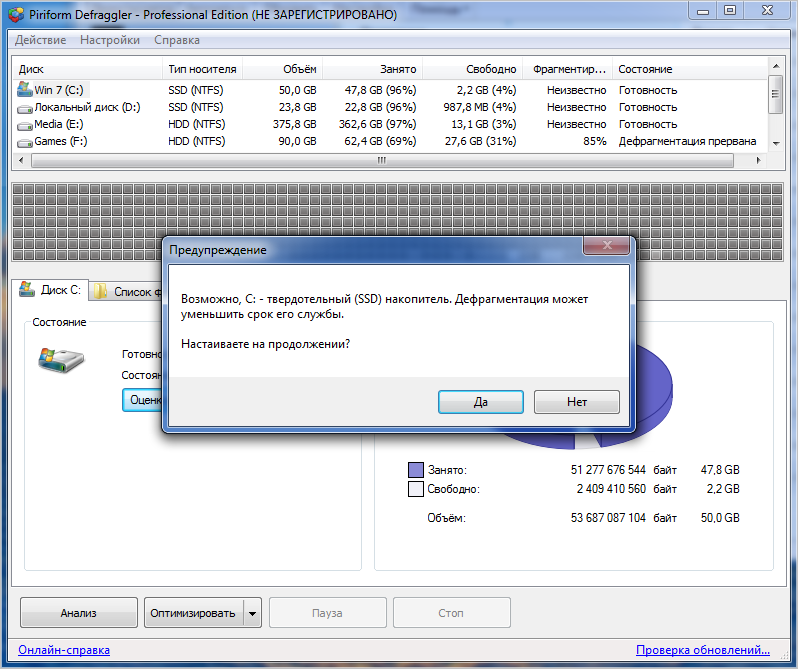Как выполнить дефрагментацию жесткого диска?
Здравствуйте, уважаемые читатели. На связи Дмитрий Валиахметов с очередной порцией свежей и полезной информации. В этом уроке мы с Вами ознакомимся с таким понятием как дефрагментация диска, которая применяется для увеличения срока службы винчестера, а так же для ускорения процесса работы системы, или же компьютера в целом.
После продолжительной работы за компьютером, например, один год, два года, в жестком диске в результате выполнении различных операций над файлами — удаление и перемещение — появляются свободные места весьма нежелательным образом.
При записи информации файлы могут записываться на винчестер не в одном месте, а в разных секторах. Допустим, мы решили очистить не нужные файлы с нашего компьютера и записать новые данные на винчестер. При этом следует отметить, что файлы при записи могут записываться на диск не в одном месте, а по частям, то есть половина нашего документа запишется в одном участке, половина в другом. По сути, наш файл будет храниться целиком на жестком диске, только на разных секторах.
Таким образом, файл будет фрагментирован, то есть что это значит фрагментирован? А это означает, что наш файл будет разбит на определенные фрагменты. Это конечно не благоприятно будет сказываться на самом винчестере, при чтении данных с диска, головка винчестера будет периодически перемещаться между этими участками, собирая, таким образом, весь файл по частям.
В свою очередь это скажется на изменение быстродействия компьютера, наша система начнет медленно работать, да и ресурс жесткого диска очень быстро снизится, и, в конце концов, придется заменять его на новый. Чтобы помочь винчестеру в объединении участков, где хранятся различные фрагменты данных необходимо периодически выполнять дефрагментацию винчестера. В Windows 7 дефрагментация диска выполняется автоматически.
Хотя по желанию Вы можете сами задать расписание проведение компьютером дефрагментации диска. Итак, пора перейти к практической части и рассмотреть основные моменты при дефрагментации.
Как выполнить дефрагментацию?
Для запуска дефрагментации выполните: Пуск > Стандартные > Служебные > Дефрагментация диска. Либо еще проще, просто наберите в строке поиска слово «Дефрагментация». В результате откроется диалоговое окно.
Как я уже говорил ранее, что Вы можете самостоятельно настроить расписание дефрагментации, для этого нажмите на кнопку «Настроить расписание».
Для запуска процесса дефрагментации диска, сначала выберите раздел, который нужно дефрагментировать, а затем нажмите «Дефрагментация диска».
Вкладка «Анализировать диск» позволяет получить информацию о том, требуется ли проведение дефрагментации выбранного раздела жесткого диска.Вообще сегодня в Интернете существует достаточное количество разнообразных утилит по улучшению работы компьютера, путем проверки винчестера на ошибки, проведение дефрагментации жесткого диска, а также очистки реестра системы и.т.д Приведу некоторые из них: ССleaner, Paragon Total Defrag, auslogics disk defrag и многие другие.
Я же хочу Вам представить одну из таких утилит, с помощью, которой можно осуществить как проверку диска на наличие ошибок , а также как выполнить дефрагментацию жесткого диска , данная утилита – называется Auslogics BoostSpeed. Для того чтобы скачать данную утилиту зайдите на сайт официальный сайт разработчиков auslogics.com.
Благодаря этой утилите Вы сможете в любое время провести оптимизацию своего компьютера, что в свою очередь повысить производительность системы и ускорит выполнение некоторых процессов на вашем компьютере. Хочется сразу отметить, что утилиты постоянно обновляются свежими версиями, то есть дополняются различными дополнительными функциями. На момент написания данного урока, у меня установлена одна из таких версии. Поэтому скачанная вами версия может отличаться представленной мною. Давайте вкратце рассмотрим интерфейс утилиты Auslogics BoostSpeed.
Как видно из рисунка, все достаточно просто, в левой части окна представлены основные функции, которые можно проводить с компьютером, это может быть очистка реестра, проведение дефрагментации, проверка.
Думаю, проблем с данной утилитой у Вас не будет, так как при работе с данным приложением не требуется специальных знаний. Все просто, открыли приложение, выбрали раздел жесткого диска и запустили его на проверку или задали дефрагментацию.
На этом данный урок как выполнить дефрагментацию жесткого диска я завершаю, информация для Вас надеюсь, была полезной и интересной. До встречи в следующем уроке Друзья!
Уважаемые пользователи, если у вас после прочтения этой статьи возникли вопросы или вы желаете что-то добавить относительно тематики данной статьи или всего интернет-ресурса в целом, то вы можете воспользоваться формой комментарий.Также Задавайте свои вопросы, предложения, пожелания..
Итак, на сегодня это собственно все, о чем я хотел вам рассказать в сегодняшнем выпуске. Мне остается надеяться, что вы нашли интересную и полезную для себя информацию в этой статье. Ну а я в свою очередь, жду ваши вопросы, пожелания или предложения относительно данной статьи.
Как провести дефрагментацию диска на Windows 7?
На самом деле, сделать это несложно и справится даже неопытный пользователь.
Нажимаете «Пуск», затем «Компьютер», выбираете нужный вам диск и правой кнопкой на нем нажимаете «Свойства» и в «Сервис». Там помимо дефрагментации можно проверить диск на ошибки, провести архивацию файлов. Подробнее о дефрагментации можете прочитать в этой статье:
2 5 · Хороший ответ
Как увеличить диск С:\ за счёт диска D:\?
Физический диск на 1000Гб.
Два раздела: C:\ — 70Гб, D:\ — 900Гб
На C:\ стоит живая система, которую нельзя переустанавливать;
На D:\ находятся данные, кторые никуда не слить;
На D:\ свободно 500Гб.
Как расширить раздел C:\ на 100Гб за счет неиспользуемого пространства D:\ ?
6 8 · Хороший ответ
Как происходит разбитие жесткого диска на логические разделы?
Управление разделами жесткого диска моно выполнить с помощью специального инструмента.
Нажмите сочетание клавиш «Win+R» и в отрывшемся окне введите diskmgmt.msc . Откроется утилита управление дисками. В ней можно создать, расширить, сжать, удалить раздел. Также можно изменить назначенную диску букву. Тут же отображается информация о состоянии разделов.
Как почистить диск C в Windows 7?
Поставьте режим просмотра «Категория» и откройте раздел «Система и безопасность». Найдите пункт «Администрирование» и выберите «Освобождение места на диске». Автоматически загрузится программа для очистки памяти Windows.
Зачем надо проводить дефрагментацию жесткого диска?
Когда-то я это объяснял на пальцах своей подруге, у которой с компьютерами было не так гладко. Тут попробую также.
Представьте структуру жёсткого диска как большой-большой квадрат, разбитый на маленькие квадраты. Когда вы скачиваете, например, несколько фильмов подряд, то они заполняют маленькие квадраты данными. Вы посмотрели один фильм и удалили его с жёсткого диска. При этом маленькие квадраты остались пустыми, и в структуре жёсткого диска образовалась дыра. Когда вы начнёте скачивать другой фильм — жёсткий диск начнёт заполнять эти дыры данными. Если ему не хватит того места, которое вы освободили после удаления просмотренного фильма — он начнёт заполнять неиспользованные квадраты, которые в структуре диска наверняка будут находиться далеко от освободившихся при удалении просмотренного фильма. Если в структуре жёсткого диска образуются такие отдаления между частями одного и того же файла — жёсткий диск начнёт искать части по всей структуре, что выльется в большую нагрузку на него и соответствующие подвисания при просмотре фильма. Именно эти проблемы и призвана исправить дефрагментация. Она выставляет все части одного и того же файла в структуре жёсткого диска подряд, что положительно сказывается на производительности системы.
Дефрагментация диска Windows 7
При работе на компьютере, работающим под управлением операционной системы Windows, не лишним будет периодически проводить дефрагментацию дисков его винчестера. Во-первых, эта функция бесплатна и предусмотрена самой операционной системой. Во-вторых, ее выполнение не требует от пользователя экстраординарных знаний в области оптимизации системы. В-третьих, она способствует продлению эксплуатационного срока HDD и ускоряет работу компьютера. О том, как выполняется процедура дефрагментации диска в Windows 7, для чего она нужна, что в итоге дает и нужно ли вообще делать ее на своем ПК – далее.
Что такое дефрагментация жесткого диска
Прежде чем выяснять, почему необходимо периодически проводить дефрагментацию дисков, нужно понять, что кроется за данным процессом. Вся информация, хранимая на ПК, записывается на жесткие магнитные диски винчестера. Они представляют собой алюминиевые или стеклянные пластины, покрытые слоем ферромагнитного материала. При этом, как правило, запись данных производится не последовательно, а фрагментами на разные кластеры этих самых пластин. Вследствие чего, при запуске какой-либо программы считывающей головке винчестера приходится обращаться к разным участком пластин накопителя, снижая тем самым быстродействие компьютера.
Нежелательный эффект фрагментации усугубляется по мере заполнения винчестера. Чем больше фрагментированной информации, тем дольше процесс ее считывания и помедленнее работа компьютера. Для исправления подобных проблем создана процедура дефрагментации. Она представляет собой процесс упорядочивания записываемой на HDD информации. Если говорить правильным языком, то при ее использовании происходит оптимизация логической структуры раздела диска. При этом наблюдается не только прирост в быстродействии ПК, но и оптимизация дискового пространства, то есть, высвобождение свободного места.
Как дефрагментировать диск в Windows 7 ее штатными средствами
Итак, мы уже поняли, зачем нужна процедура дефрагментации жесткого диска, но как запустить ее в операционной системе Windows 7? Все очень просто. Как и упоминалось выше, данная функция изначально заложена в ОС и не требует какого либо дополнительного программного обеспечения. Хотя некоторые сочтут, и в чем-то будут правы, что сторонние специализированные программы имеют большую эффективность и удобство в работе.
Чтобы инициировать дефрагментацию диска в Windows 7 необходимо зайти в его свойства. Для этого открываем «Мой компьютер», далее выбираем нужный локальный том HDD и, нажатием по нему правой клавишей мыши, вызываем контекстное меню, где потребуется выбрать соответствующий пункт «Свойства».
После этого, во вкладке «Сервис» выбираем раздел «Дефрагментация диска» и нажимаем на «Выполнить дефрагментацию».
На следующем этапе снова попросят выбрать требуемый логический том и подтвердить требуемое действие.
Сколько длится процедура оптимизации дискового пространства? Однозначно ответить на этот вопрос нет возможности, потому как данный процесс сугубо индивидуален и зависит множества факторов. Это и количество выбранных локальных томов, объем каждого из них, степень их заполнения, фрагментации и т. п.
Как запустить дефрагментацию диска Windows 7 через командную строку
Следующий способ запуска описываемой процедуры штатными средствами Windows это использование командной строки. При этом стоит учесть, что запускать ее в данном случае следует от имени администратора. Для этого откройте папку «Стандартные», которая находится в меню «Пуск» в разделе «Все программы», и от имени администратора запустите требуемое приложение.
После введите команду «defrag» и нажмите «Enter».
Далее в самой нижней строке вписываем имя диска, подлежащего дефрагментации и снова жмем «Enter».
По окончании процедуры система уведомит об успешно проделанной работе и выдаст краткие сведения о дефрагментированном томе.
В нашем случае дефрагментация системного тома «C», на котором установлена Windows 7, какого либо видимого эффекта не дала. Причиной тому твердотельный накопитель SSD, на котором и расположен дефрагментированный том.
Дефрагментация диска Windows 7 в программе Defraggler
Третий способ дефрагментации дисков в Windows 7, да и в любой другой версии данной операционной системы это использование стороннего специализированного ПО, коих на сегодняшний день существует достаточно. Мы покажем пример в наиболее популярной среди пользователей программе Defraggler. В отличие от выше описанных методов оптимизации дискового пространства программа Defraggler отображает данный процесс более наглядно со всеми необходимыми пояснениями.
Запускаем программу и выбираем требуемый логический том для его дефрагментации.
Из скриншота видно, что для примера мы выбрали логический том, расположенный жестком диске. При этом программа сразу проверила его состояние.
Далее запускаем процесс дефрагментации.
Как видно из скриншота программа в процессе выполнения процедуры выдает информацию о том, сколько продлиться дефрагментация выбранного диска. На самом деле это лишь приблизительные цифры, которые, как правило, идут в разрез реальному времени. В нашем случае весь процесс длился не 30 минут, как уверяла нас программа, а целый час.
Для того чтобы понять, что собою представляют разноцветные мигающие блоки нужно открыть вкладку «Карта диска».
Опираясь на данные представленные в ней видно, что информация на диске изначально сильно фрагментирована, притом, что на диске установлено лишь одно игровое приложение. По окончании процесса картина резко меняется и программа дает понять, что логическая структура диска оптимизирована.
Ради интереса, и в доказательство того, что SSD диски не требуют дефрагментации мы попытались запустить данный процесс для системного тома «C». К нашему удивлению, программа выдала следующую информацию:
Из этого следует, что наше утверждение касаемо дефрагментации твердотельных накопителей SSD подтвердилось.